O projeto Ultimate anunciou o lançamento da distribuição Ultimate Edition 5.1 LTS (baseada no Ubuntu 16.04 com o desktop KDE Plasma). Conheça mais um pouco sobre ela e descubra onde baixar a distro.
- Como esconder o menu de inicialização do Grub
- Como instalar o Grub Customizer no Debian, Ubuntu e derivados
- Recuperando o boot do Linux (Grub), depois de instalar o Windows
- Como mudar o visual do Grub com o tema Vimix Grub
- Como instalar o Grub Customizer no Ubuntu e derivados
- Como instalar o Grub Customizer no Ubuntu 22.10 e derivados
- EndeavourOS Artemis Nova 22.9 lançado com solução do problema do GRUB
Ultimate Edition é uma distribuição baseada no Ubuntu, que se esforça para fornecer um sistema operacional para desktop fácil de usar.
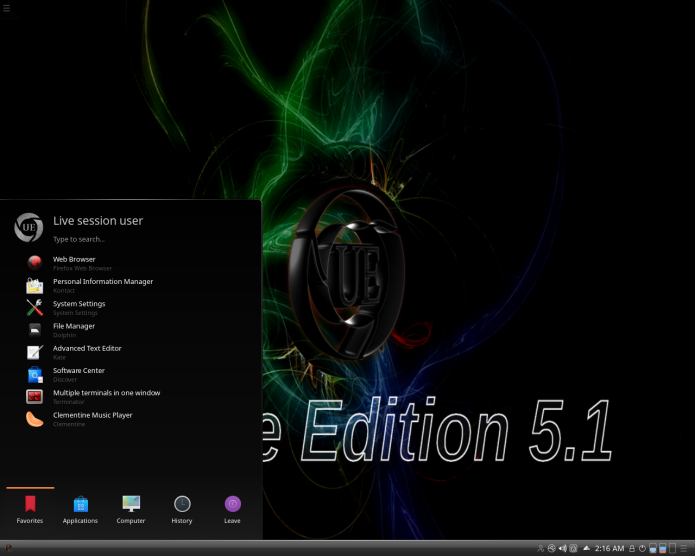
Ultimate Edition, foi lançada pela primeira vez em dezembro de 2006. A distro é um fork do Ubuntu e Linux Mint. O objetivo do projeto é criar um sistema operacional completo, perfeitamente integrado, visualmente estimulante e fácil de instalar.
A atualização a partir de um único botão é uma das várias características especiais desta distribuição. Outras características principais incluem desktop personalizado e tema com efeitos 3D, suporte para uma ampla gama de opções de rede, incluindo WiFi e Bluetooth e integração de muitos aplicativos extras e repositórios de pacotes.
Novidades do Ultimate Edition 5.1
A versão 5.1 ainda é baseada no Ubuntu 16.04, mas vem com o desktop KDE Plasma e, como de costume, muitas customizações e eye candy.
Ultimate Edition 5.1 foi construído a partir da árvore Ubuntu 16.04 ‘Xenial Xerus’ usando uma combinação de Tmosb (TheeMahn’s Operating System Builder) e trabalhar manual.
Tmosb também está incluído nesta versão (1.9.7), permitindo que você faça o mesmo. Tmosb 1.9.8 também foi carregado permitindo que você construa até Zesty mais de 3.000 sistemas operacionais.
Esta versão é uma LTS (suportada a longo prazo), sendo suportada até o ano de 2019.
Conheça melhor a distribuição Ultimate Edition
Para saber mais sobre a distribuição Ultimate Edition, clique nesse link.
Para saber mais sobre essa versão da distribuição, acesse a nota de lançamento.
Baixe e experimente o Ultimate Edition 5.1
A imagem ISO do Ultimate Edition 5.1 já pode ser baixada acessando a página de download da distribuição.
Verifique se a imagem ISO está corrompida
Antes de gravar a imagem ISO que você baixou, verifique se ela está corrompida usando o tutorial abaixo:
Como verificar se uma imagem ISO está corrompida
Como gravar uma imagem ISO no Linux
Quem precisar gravar a imagem ISO após o download, pode usar esse tutorial do blog:
Como gravar uma imagem ISO Usando o Nautilus
Como gravar uma imagem ISO usando o Terminal
Como criar um pendrive de instalação
Como criar um pendrive inicializável com GNOME Disks
Se você teve alguma dificuldade ou sabe de alguma dica relacionada ao assunto acima, escreva um comentário e ajude a melhorar esse texto. E não esqueça de compartilhar também, ok?